Siit juhendist leiad juhised TÜ infosüsteemidesse sisenemise kohta.
Tartu Ülikooli infosüsteemidesse on võimalik siseneda:
- arvutivõrgu kasutajatunnuse ja parooliga
- Microsoft'i kasutajatunnuse ja parooliga
- ID-kaardi, Mobiil-ID ja Smart-ID-ga.
Kui parool on ununenud, vaata juhendit Parooli vahetamine.
Rohkem informatsiooni leiad juhenditest Kasutajakonto ja Kasutajakonto kehtivus.
Arvutiabi poolt kasutajale saadetud kasutajatunnus ja parool kehtivad nii arvutivõrgu kasutaja kui ka Microsoft'i konto puhul.
Kõik autentimisviisid on võrdsed, kuid eelistatumad on ID-kaart, Mobiil-ID ja Smart-ID kui kaasaegsemad ja turvalisemad lahendused.
Juhised
Täiendav abi
Täiendavat abi infosüsteemidesse sisenemise kohta küsi arvutiabilt.



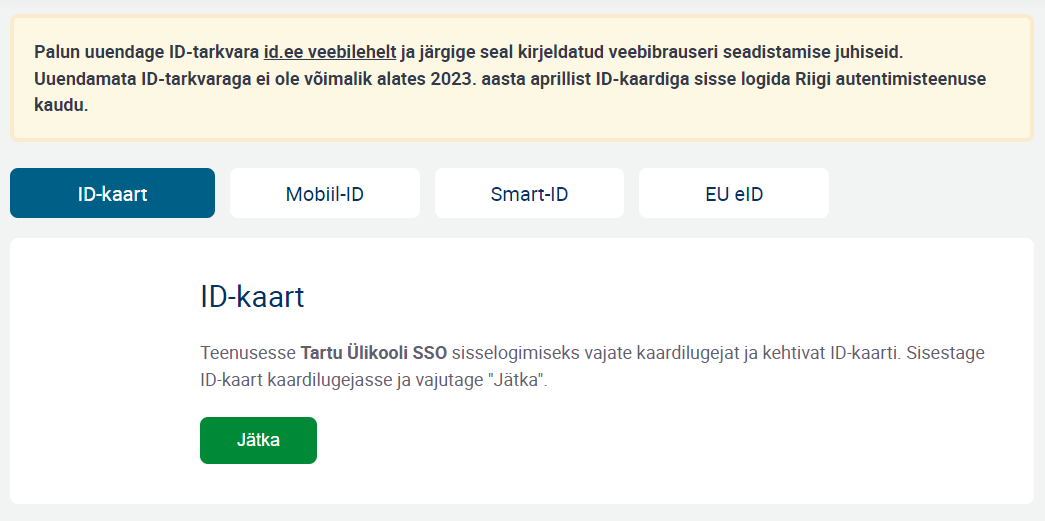


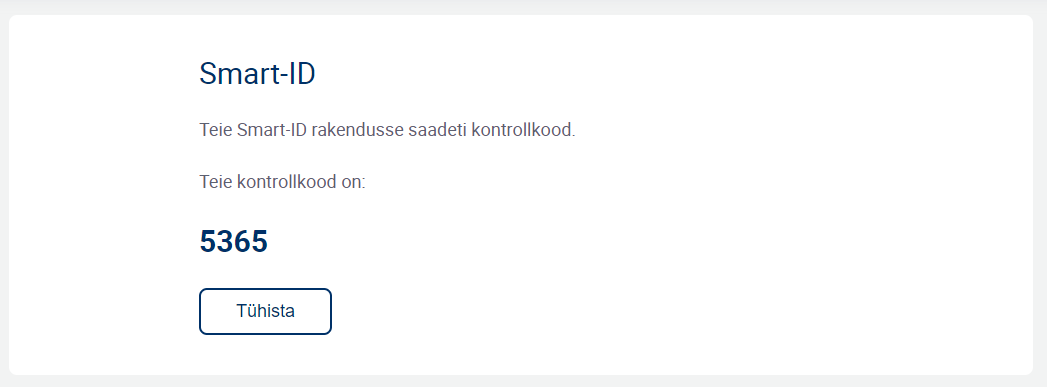
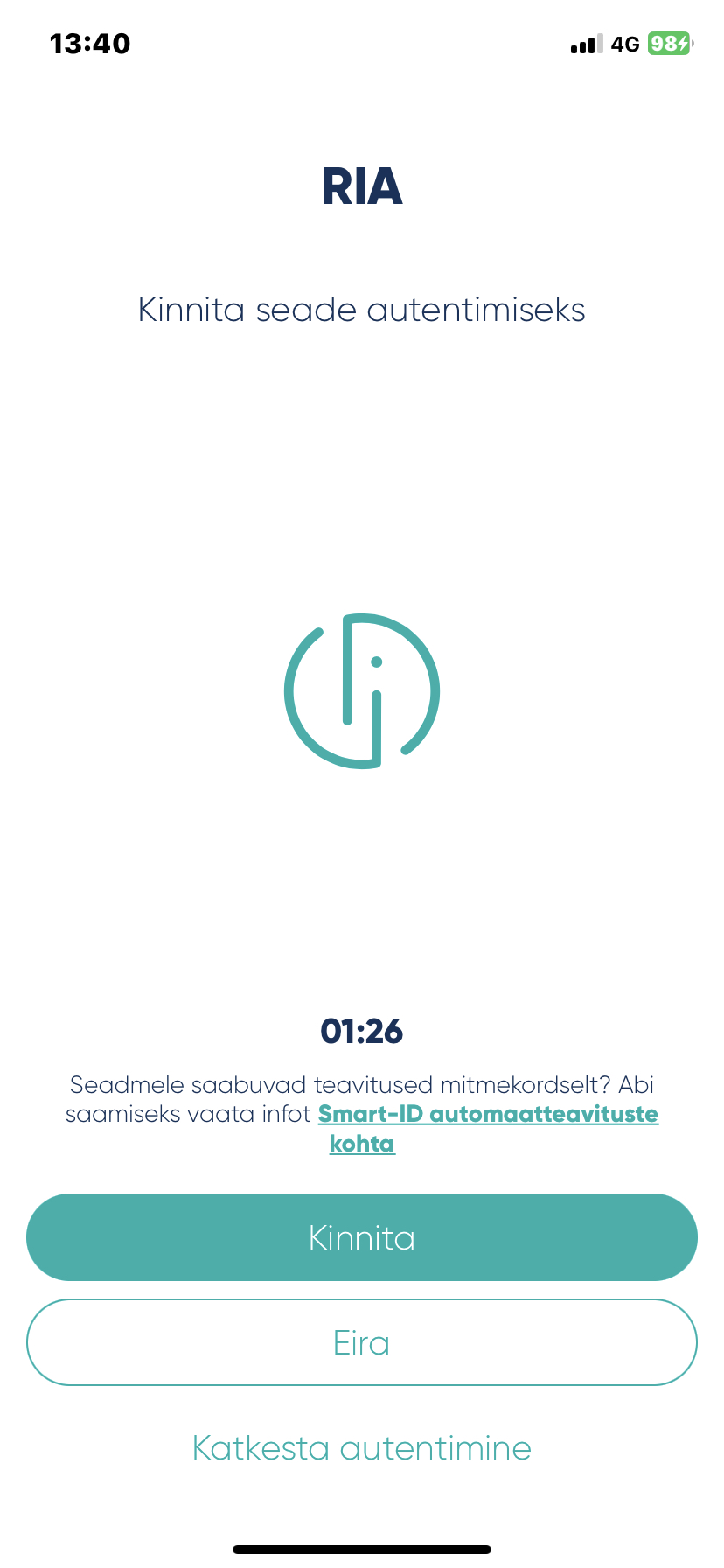


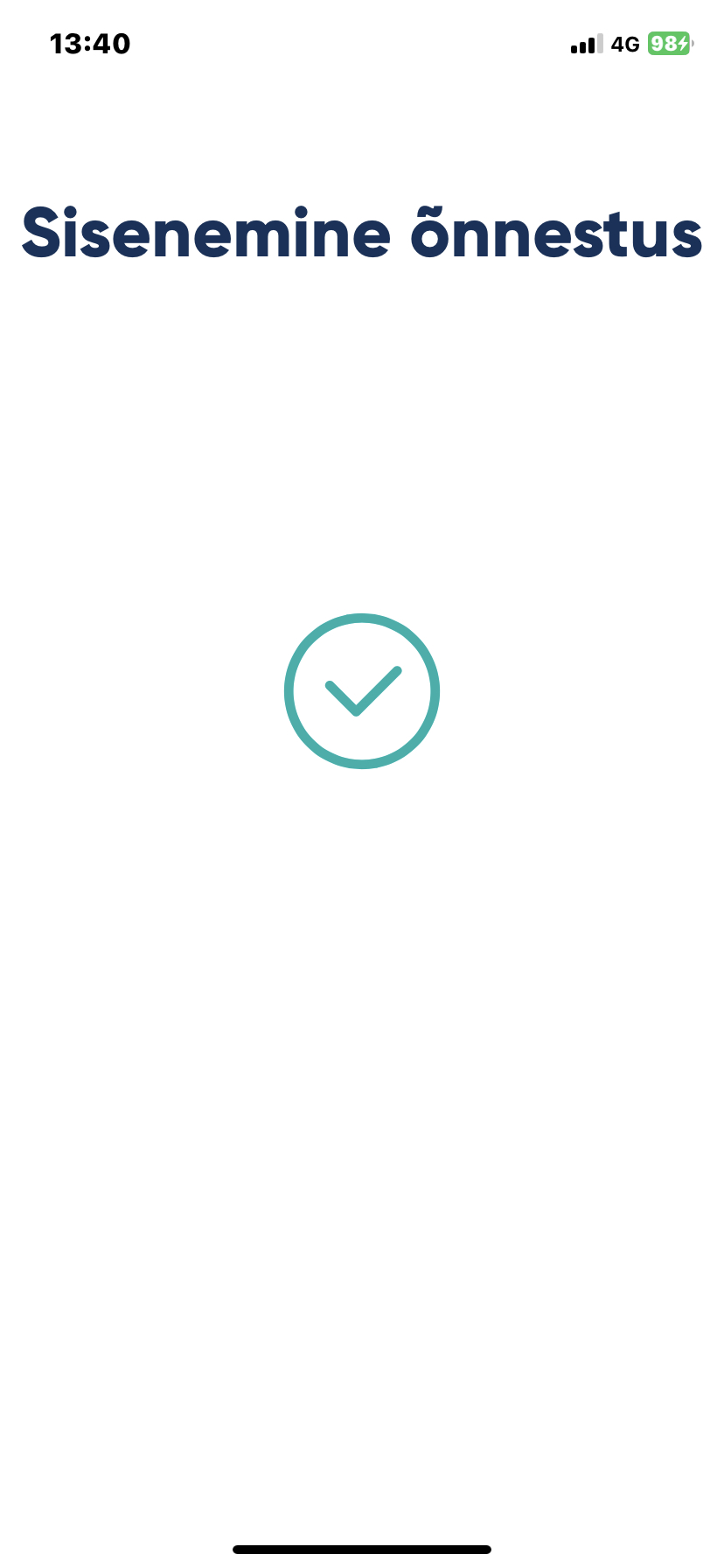
This page has no comments.